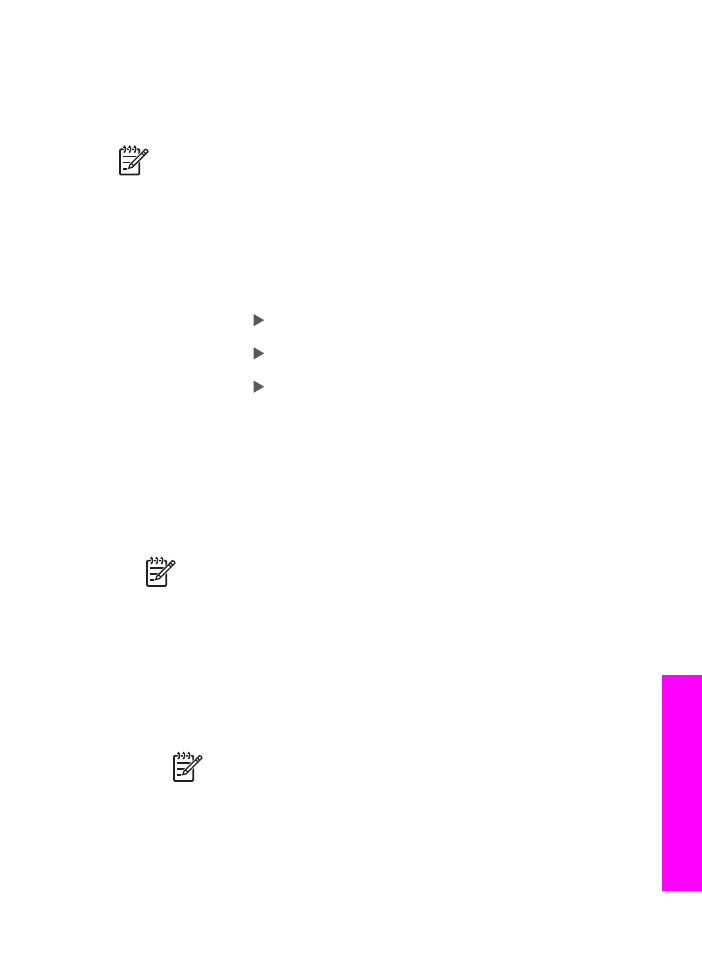
Odoslanie naskenovaného obrázka
Môžete zdieľať naskenované obrázky. Umiestnite obrázok na sklenenú podložku,
vyberte umiestnenie, naskenujte obrázok a pomocou e-mailu služby HP Instant
Share ho zdieľajte.
Poznámka
Ďalšie informácie o skenovaní obrázka nájdete v časti
Používanie
funkcií skenovania
.
1.
Položte originál do pravého predného rohu sklenenej podložky lícnou stranou
nadol.
2.
Na ovládacom paneli zariadenia HP All-in-One stlačte tlačidlo
Skenovať do
.
Na displeji ovládacieho panela sa zobrazí ponuka
Skenovať
.
3.
Vyberte jednu z nasledujúcich možností:
–
Ak ste pripojení pomocou kábla USB, pokračujte krokom 6.
–
Ak ste pripojení prostredníctvom siete Ethernet, pokračujte krokom 4.
4.
Pomocou tlačidla zvýraznite položku
Vyberte počítač
a potom stlačte tlačidlo
OK
.
5.
Pomocou tlačidla zvýraznite počítač, do ktorého chcete odoslať naskenovaný
dokument, a potom stlačte tlačidlo
OK
.
6.
Pomocou tlačidla zvýraznite položku
HP Instant Share
a potom stlačte tlačidlo
OK
alebo
SKENOVAŤ
.
Obrázok sa naskenuje a prenesie do počítača.
Používateľom operačného systému Windows sa na počítači otvorí softvér
HP Image Zone. Zobrazí sa karta HP Instant Share. Na paneli výberu sa
zobrazí miniatúra naskenovaného obrázka. Ďalšie informácie o softvéri
HP Image Zone nájdete v elektronickom pomocníkovi.
Používateľom počítačov Macintosh OS X (v10.2 a vyššia) sa na počítači otvorí
klientský softvér aplikácie HP Instant Share. V okne aplikácie HP Instant Share
sa zobrazí miniatúra naskenovaného obrázka.
Poznámka
Ak používate operačný systém Macintosh OS X (verziu
staršiu ako verzia v10.2) alebo OS 9, fotografie sa prenesú do aplikácie
HP Gallery na počítači Macintosh. Kliknite na tlačidlo E-mail.
Naskenovaný obrázok odošlite ako prílohu e-mailu podľa výziev na
obrazovke počítača.
7.
Postupujte podľa krokov určených pre váš operačný systém:
Ak používate počítač s operačným systémom Windows:
a.
V oblasti Control (Riadiaca oblasť) alebo v oblasti Work (Pracovná
oblasť) karty HP Instant Share kliknite na prepojenie alebo ikonu služby,
ktorú chcete použiť na odoslanie naskenovaného obrázka.
Poznámka
Ak kliknete na položku See All Services (Zobraziť
všetky služby), môžete si vybrať spomedzi všetkých dostupných
služieb vo vašej krajine alebo oblasti, ako sú napríklad služby: e-mail
služby HP Instant Share a Create Online Albums (Vytvorenie
album online). Postupujte podľa pokynov na obrazovke.
V oblasti Work (Pracovná oblasť) sa zobrazí obrazovka Go Online (Prejsť
na funkcie online).
b.
Kliknite na tlačidlo Next (Ďalej) a postupujte podľa zobrazených pokynov.
Príručka používateľa
117
Používanie
služby
HP Instant
Share
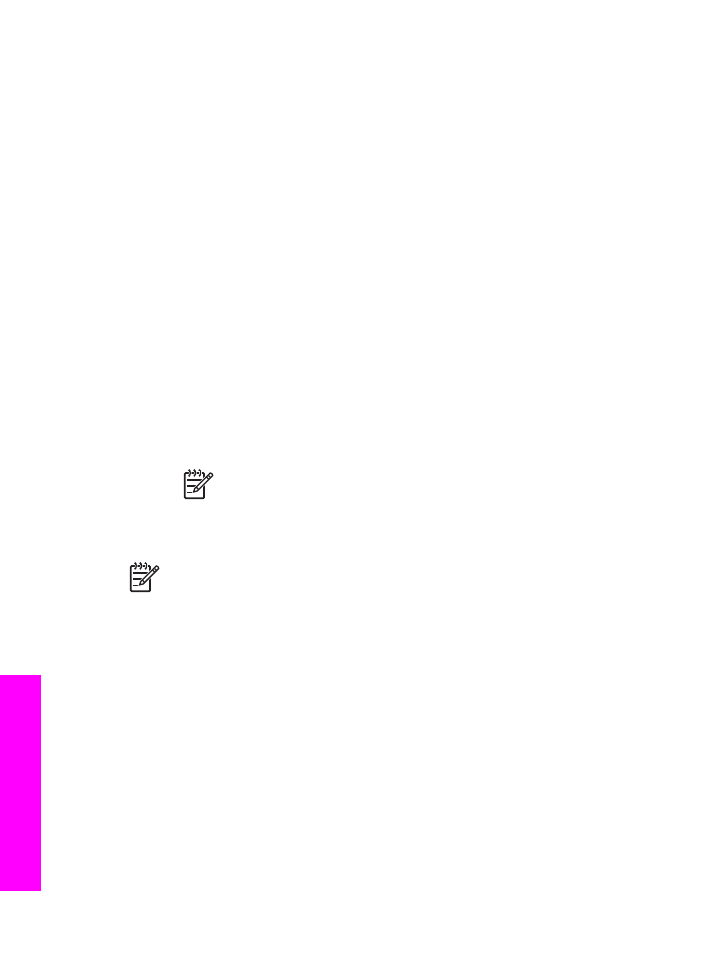
Ak používate počítač Macintosh:
a.
Skontrolujte, či sa naskenovaný obrázok, ktorý chcete zdieľať, zobrazí
v okne HP Instant Share.
Tlačidlom - môžete odstrániť alebo tlačidlom + pridať fotografie do okna.
b.
Kliknite na tlačidlo Continue (Pokračovať) a postupujte podľa zobrazených
pokynov.
c.
Zo zoznamu služieb HP Instant Share vyberte službu, ktorú chcete použiť na
odoslanie naskenovaného obrázka.
d.
Postupujte podľa pokynov na obrazovke.
8.
E-mail služby HP Instant Share umožňuje:
–
Odoslať e-mailovú správu s miniatúrami fotografií, ktoré možno zobraziť,
vytlačiť a uložiť.
–
Otvoriť a spravovať e-mailový adresár. Kliknite na položku Address Book
(Adresár), zaregistrujte sa v službe HP Instant Share a vytvorte konto
programu HP Passport.
–
Odoslať e-mailovú správu na viaceré adresy. Kliknite na prepojenie pre
viaceré adresy.
–
Odoslať kolekciu obrázkov na zariadenie priateľa alebo príbuzného pripojené
do siete. V poli E-mail address (E-mailová adresa) zadajte názov
zariadenia určený príjemcom a adresu doplňte textom @send.hp.com.
Zobrazí sa výzva na prihlásenie do služby HP Instant Share pomocou údajov
userid (identifikácia používateľa) a password (heslo) pre konto HP
Passport.
Poznámka
Ak ste ešte nenastavili službu HP Instant Share, kliknite
na položku I need an HP Passport account (Potrebujem konto
programu HP Passport) na obrazovke Sign in with HP Passport
(Prihlásenie sa pomocou programu HP Passport). Získate
identifikáciu používateľa a heslo pre program HP Passport.
Poznámka
Na odoslanie naskenovaného obrázka môžete použiť aj tlačidlo
Skenovať do
na ovládacom paneli. Ďalšie informácie nájdete v časti
Používanie funkcií skenovania
.